Sau một thời gian sử dụng, nhiều dùng nhận thấy máy tính chạy chậm bất thường. Thậm chí phải mất cả tiếng đồng hồ mới khởi động windows xong. Việc xử lý những ứng dụng dù là nhỏ nhất cũng sẽ mất nhiều thời gian để load. Chính vì vậy, Techcare Đà Nẵng sẽ chia sẻ cách khắc phục tình trạng lỗi trên.
>>Xem thêm các bài viết liên quan: Lý giải tại sao laptop mới mua mà chạy chậm
1. Nhiều phần mềm không cần thiết khiến máy tính chạy chậm bất thường
Trong quá trình cài đặt những phần mềm, nếu các bạn không chú ý sẽ cài nhầm các phần mềm đi kèm, và cả phần mềm rác mà các bạn không chú ý. Hoặc những phần mềm đã lâu mình không dùng đến thì hãy gỡ bỏ nó đi.
Để gỡ bỏ các phần mềm không cần thiết, thì các bạn hãy tìm trong thanh tìm kiếm Start từ khóa Control Panel -> sau đó mở Control Panel ở kết quả tìm kiếm -> tiếp đến mở mục Uninstall a program.
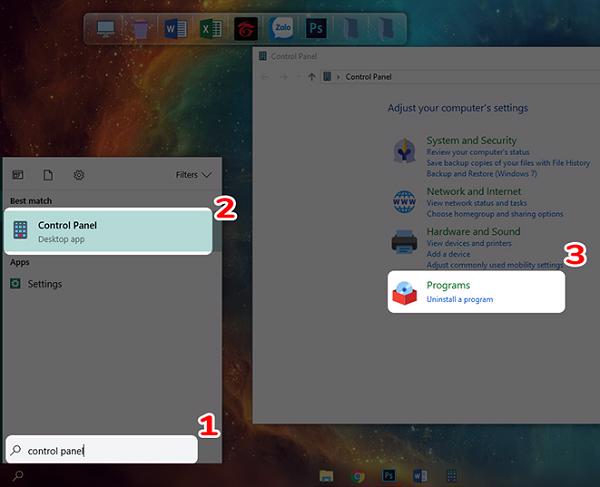
Tiếp theo, các bạn hãy tìm các phần mềm lạ hay phần mềm mà mình không còn dùng nữa thì hãy xóa nó đi. Để xóa hãy nhấn phải chuột vào phần mềm đó và chọn vào Uninstall/Change.
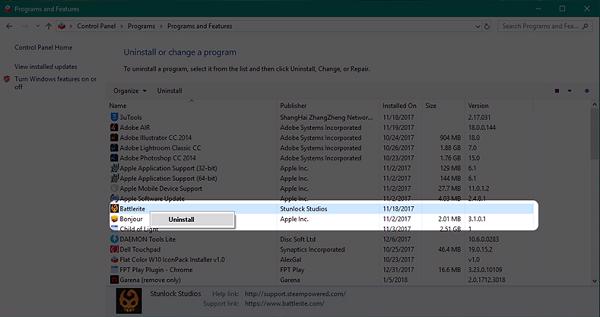
Các bạn tham khảo thêm cách tắt các ứng dụng service không cần thiết trong win 10
2. Dọn rác hệ thống để tăng dung lượng trống
Máy tính hoạt động trong một thời gian sẽ tồn đọng rất nhiều rác hệ thống và rác dữ liệu. Nếu các bạn không dọn dẹp thường xuyên sẽ khiến cho ổ đĩa cứng thì hệ thống bị đầy, và không đủ cho hệ thống Windows hoạt động.
Do vậy, cần phải xóa những tập tin này để máy tính hoạt động nhanh hơn:
Bước 1 : Trước tiên sử dụng tổ hợp phím windows + R để mở công cụ Run.
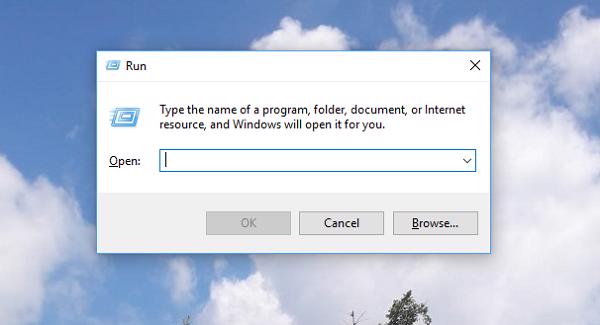
Bước 2 : Nhập lệnh %temp% vào sau đó nhấn vào phím Enter.
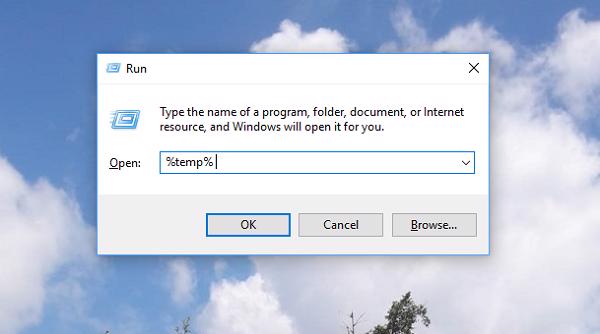
Bước 3 : Chọn tất cả những tập tin rồi xóa.
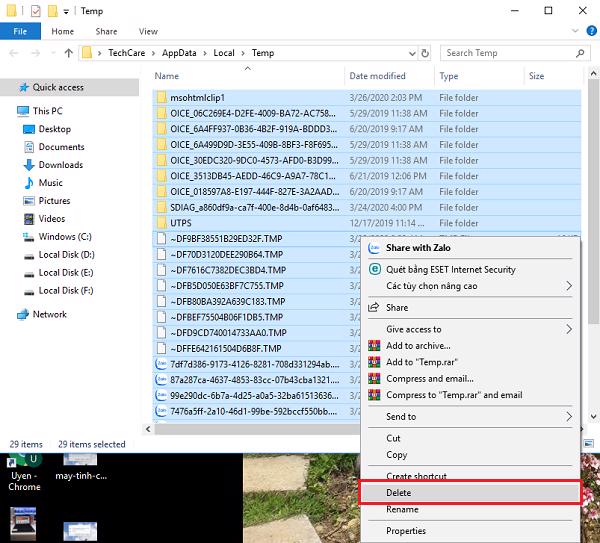
3. Quá nhiều phần mềm tự khởi động
Khi mới cài đặt, máy tính chỉ tải các tiến trình, ứng dụng, trình điều khiển cơ bản nhất nên các bạn cảm giác máy tính khởi động rất nhanh chóng và nhẹ nhàng. Tuy nhiên qua thời gian, sẽ có càng nhiều phần mềm được thiết lập tự chạy cùng với hệ điều hành, và kéo dài thời gian khởi động của máy tính. Nên nhiều khi các bạn sẽ thấy máy tính chạy chậm bất thường mà không biết lý do vì sao.
Nếu thấy quá trình này lâu một cách bất thường, các bạn cũng có thể sử dụng một vài tiện ích để vô hiệu hóa tính năng tự khởi động của những chương trình và tiến trình trong máy tính. Từ tiện ích cơ bản trong hệ điều hành Windows như MSConfig cho đến các phần mềm của hãng thứ ba.
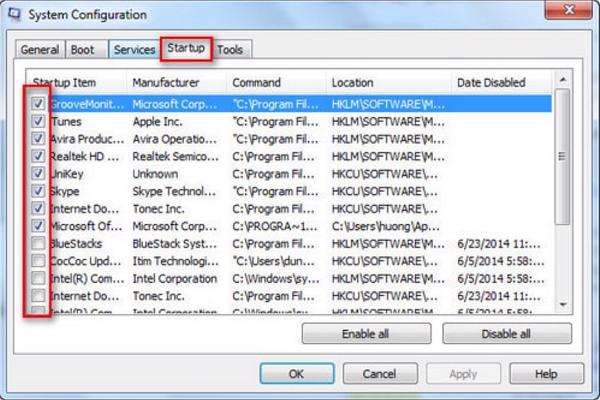
4. Quét Virus khi máy tính chạy chậm bất thường
Nếu các cách trên vẫn không giúp máy tính của các bạn chạy nhanh hơn thì hãy tiến hành quét Virus trên hệ thống windows. Để đảm bảo không dính Virus làm ảnh hưởng đến hệ thống.

Trong quá trình sử dụng máy tính, các bạn cũng nên sử dụng một phần mềm diệt Virus tốt luôn chạy nền ở hệ thống để đảm bảo máy tính của các bạn không bị tấn công bởi Virus.
Tham khảo thêm cách diệt virus trên máy tính win 7
5. Máy có quá nhiều file tạm khiến máy tính chạy chậm bất thường
Trong quá trình hoạt động, những ứng dụng và trình duyệt trong hệ điều hành windows cần phải tạo ra các file tạm. Để truy cập nhanh chóng hơn vào những lần hoạt động sau. Theo thời gian, các file dạng này sẽ dần chiếm dụng ổ cứng của bạn, và đến khi ổ cứng bị lấn chiếm quá nhiều. Thì hiệu năng của nó cũng sẽ giảm đi một cách rõ rệt. Để giải quyết vấn đề này, các bạn hãy thường xuyên dọn dẹp máy bằng cách xóa thủ công những file tạm hay sử dụng một ứng dụng dọn rác chuyên nghiệp như là CCleaner.
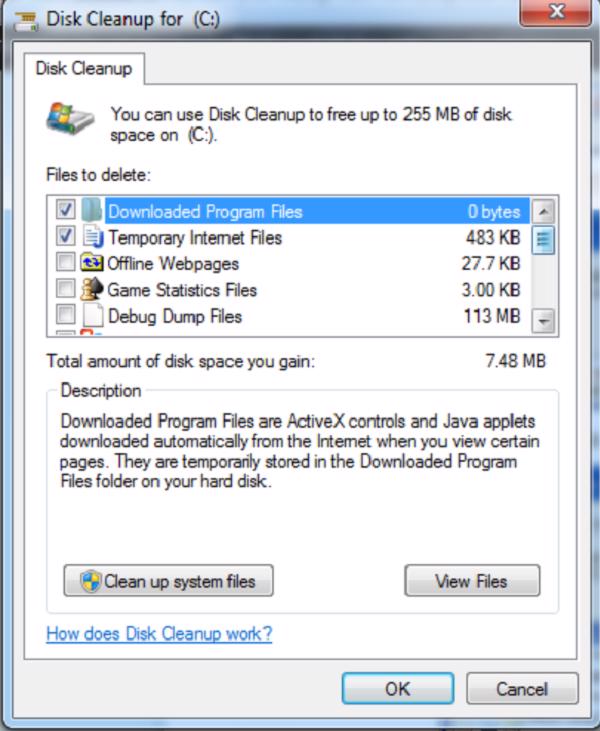
Như vậy Techcare Đà Nẵng đã hướng dẫn các bạn cách khắc phục máy tính chạy chậm bất thường. Hy vọng bài viết đã cung cấp những thông tin bổ ích cho các bạn khi phát hiện máy tính gặp tình trạng lỗi trên.
Hệ thống công nghệ số 1 Đà Nẵng
Website: https://techcare.net.vn











